Исправление сбоя ARK в Windows 10
Опубликовано: 2022-05-13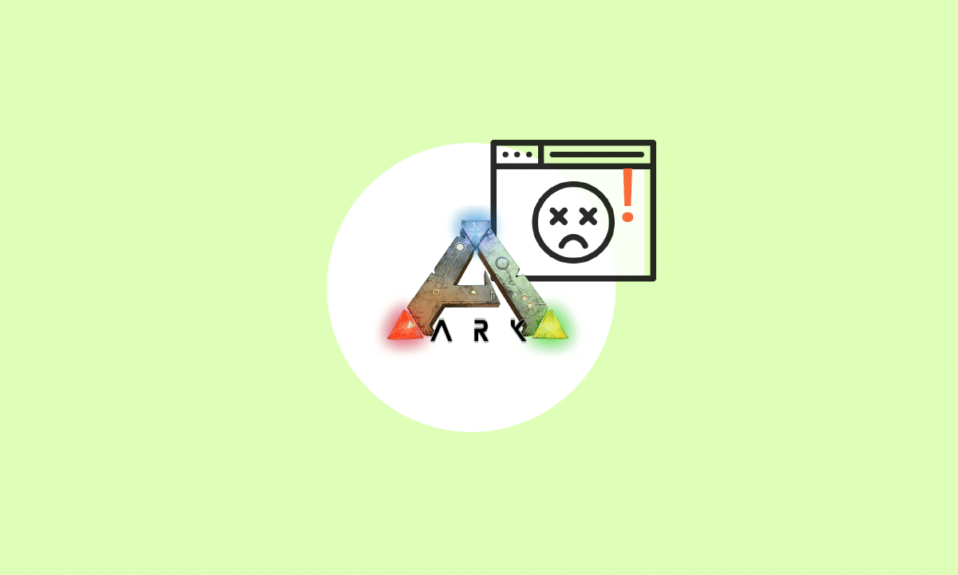
Игры на выживание всегда увлекательны, если вы заядлый геймер. Такие игры также заставляют вас быть вовлеченными, активными и испытывать внезапность. С таким количеством интересных атрибутов это может стать настоящей головной болью, если он часто вылетает во время игры. ARK: Survival Evolved — это динамичная приключенческая игра на выживание, выпущенная в 2017 году студией Wildcard. Эта игра стала популярной сразу после выхода и была признана лучшей, но без багов не бывает интенсивных игр. Пользователи Ark сообщили, что игра продолжает падать между сессиями. Эта статья расскажет вам обо всех методах решения проблемы сбоя ark.
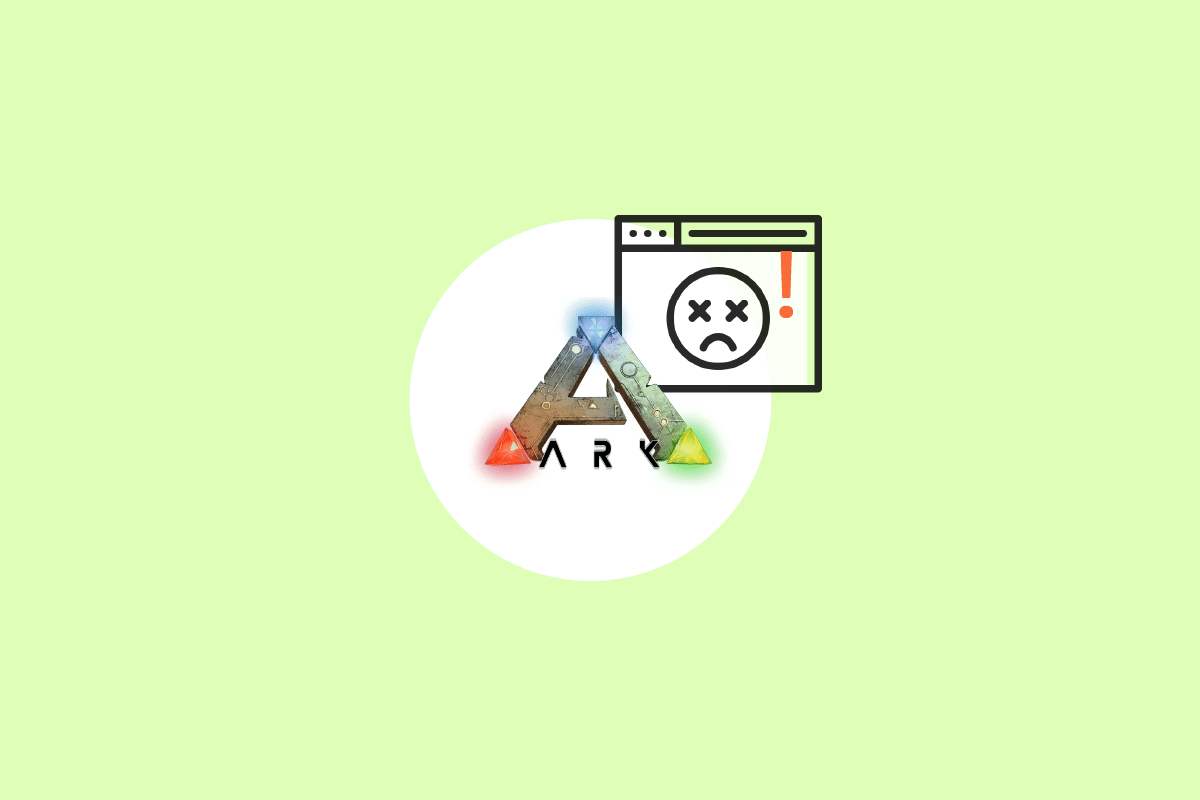
Содержание
- Как исправить сбой ARK в Windows 10
- Основные методы устранения неполадок
- Способ 1: обновить или откатить графический драйвер
- Способ 2: проверьте целостность файла игры
- Способ 3: обновить патч ARK
- Способ 4: отключить антивирус (если применимо)
- Способ 5: изменить настройки совместимости
- Способ 6: изменить параметры запуска
- Способ 7: изменить параметры питания
- Способ 8: выполнить очистку диска
- Метод 9: очистить кеш в загрузках Steam
- Метод 10: настроить разрешение игры
- Способ 11: выберите соответствующий графический процессор
- Метод 12: понижение частоты графического процессора
- Метод 13: переустановите игру ARK
- Способ 14: переустановите клиент Steam
Как исправить сбой ARK в Windows 10
Прежде чем углубляться в решение проблемы, ознакомьтесь с причинами того, почему ark продолжает падать.
- Наличие активного антивируса или брандмауэра
- Устаревший или недавно обновленный графический драйвер
- Неисправные аппаратные компоненты
- Повреждены или отсутствуют файлы или папки игры ARK
- Если ПК не соответствует минимальным требованиям игры
- Меньше места на жестком диске
- Проблема в игре ARK: Survival Evolved или самом клиенте Steam.
- Несовместимые настройки игры, касающиеся графики, разрешения, обновления патча и т. д.
- Столкновение вариантов мощности
- разгон графического процессора
Основные методы устранения неполадок
1. Перезагрузите компьютер . Первым основным шагом по устранению любой ошибки Windows является перезагрузка компьютера. Это связано с тем, что использование вашей системы в течение долгих часов без перезагрузки вызывает проблемы с оперативной памятью, медлительность, ошибки подключения к Интернету и проблемы с производительностью. Если какой-либо из этих факторов стоит за проблемой сбоя ковчега, то простая перезагрузка компьютера может устранить ошибку.
2. Убедитесь, что системные требования выполнены: игра ARK широко известна своей интенсивностью в отличие от других игр. В связи с этим возможно, что ваш компьютер иногда не может справиться с этим. Таким образом, для комфортного игрового процесса необходимо соблюдать минимальные системные требования. Ознакомьтесь с приведенными ниже требованиями и убедитесь, что все необходимые компоненты доступны.
- минимальные системные требования
| Операционная система | Windows 7/8/8.1/10 (только 64-разрядная версия) |
| Процессор | Intel i3 или AMD Райзен 3 |
| Память | 8 ГБ оперативной памяти |
| Графика | NVIDIA GeForce GTX 460 / AMD HD6850 |
| DirectX | Версия 9.0с |
| Хранилище | 50 ГБ |
- рекомендованные системные требования
| Операционная система | Windows 7/8/8.1/10 (только 64-разрядная версия) |
| Процессор | Intel i5 или AMD Райзен 5 |
| Память | 16 ГБ ОЗУ |
| Графика | NVIDIA GeForce GTX 1050 |
| DirectX | Версия 11 |
| Хранилище | 50 ГБ |
Читайте также: исправлена ошибка, из-за которой ARK не мог запросить информацию о сервере для приглашения
Если какое-либо из вышеупомянутых требований не выполняется, вам необходимо сначала обновить свое оборудование, прежде чем пробовать другие методы.
Способ 1: обновить или откатить графический драйвер
Графический драйвер является важной частью вашей системы и отвечает за управление и работу всех компонентов, связанных с графикой. Таким образом, необходимо поддерживать графические драйверы в актуальном состоянии для их бесперебойной работы в вашей Windows. Прочтите наше руководство по 4 способам обновления графических драйверов в Windows 10, чтобы узнать больше.
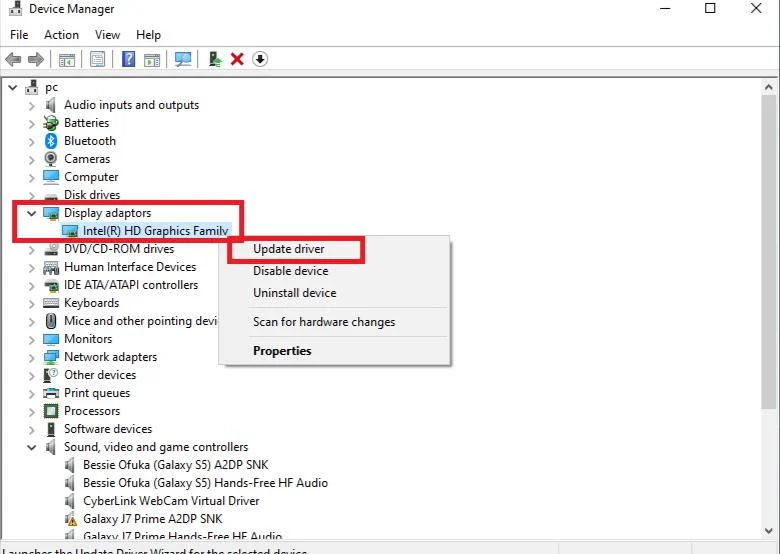
Наоборот, также возможно, что иногда это обновление могло вызвать проблему сбоя ark, и для такого сценария вам необходимо откатить последнее обновление графических драйверов. Чтобы узнать больше об откате обновлений для драйверов, ознакомьтесь с нашим руководством «Как откатить драйверы в Windows 10». Кроме того, для получения дополнительной информации о проблемах с графическим драйвером прочитайте руководство «Как узнать, умирает ли ваша видеокарта».
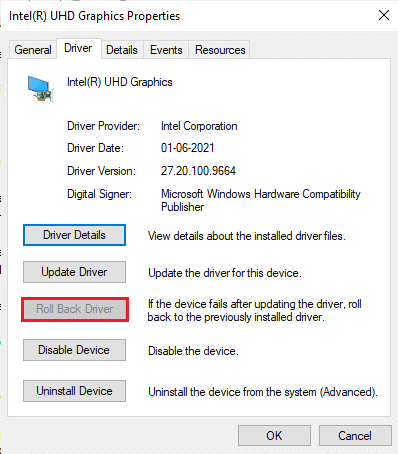
Читайте также: Исправление Fallout 4 Script Extender, не работающего в Windows 10
Способ 2: проверьте целостность файла игры
Если файлы игры ARK Survival Evolved отсутствуют или повреждены в вашей системе, есть большая вероятность, что вы можете столкнуться с проблемой сбоя ark. Теперь, если у вас есть приложение Steam в качестве клиент-сервера для игры, вам необходимо проверить целостность файла игры через его сервер. Чтобы использовать этот метод, ознакомьтесь с нашим руководством «Как проверить целостность игровых файлов в Steam».
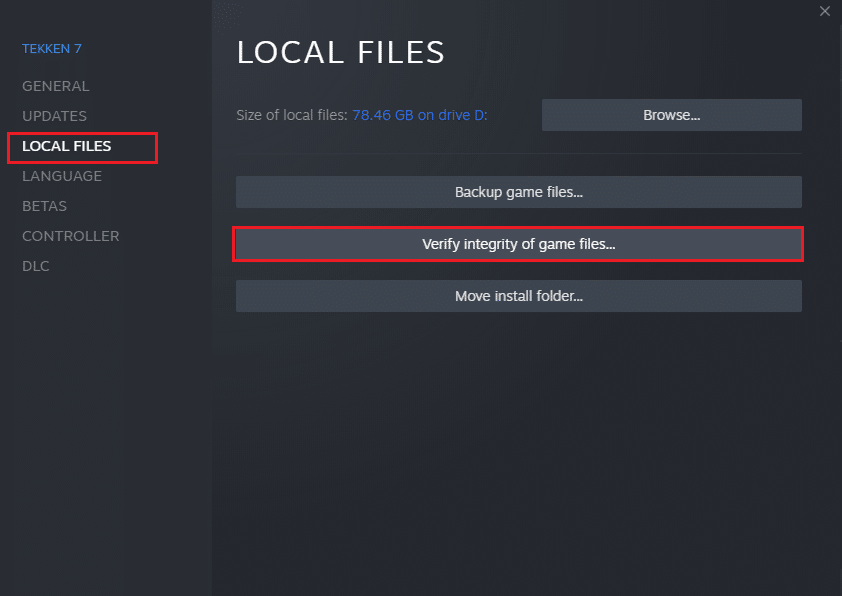
Способ 3: обновить патч ARK
Глюки и ошибки в игре неизбежны. Иногда эти сбои влияют на файл игры и могут повлиять на ход игры. Когда об этих проблемах сообщают разработчикам игры, они разбираются и выпускают обновленную версию без этих ошибок. Это, надо проверить и обновить новый патч если есть. Для этого выполните приведенные ниже шаги, чтобы исправить сбой ARK из-за проблемы с ПК.
1. Дважды щелкните значок приложения Steam и запустите его.
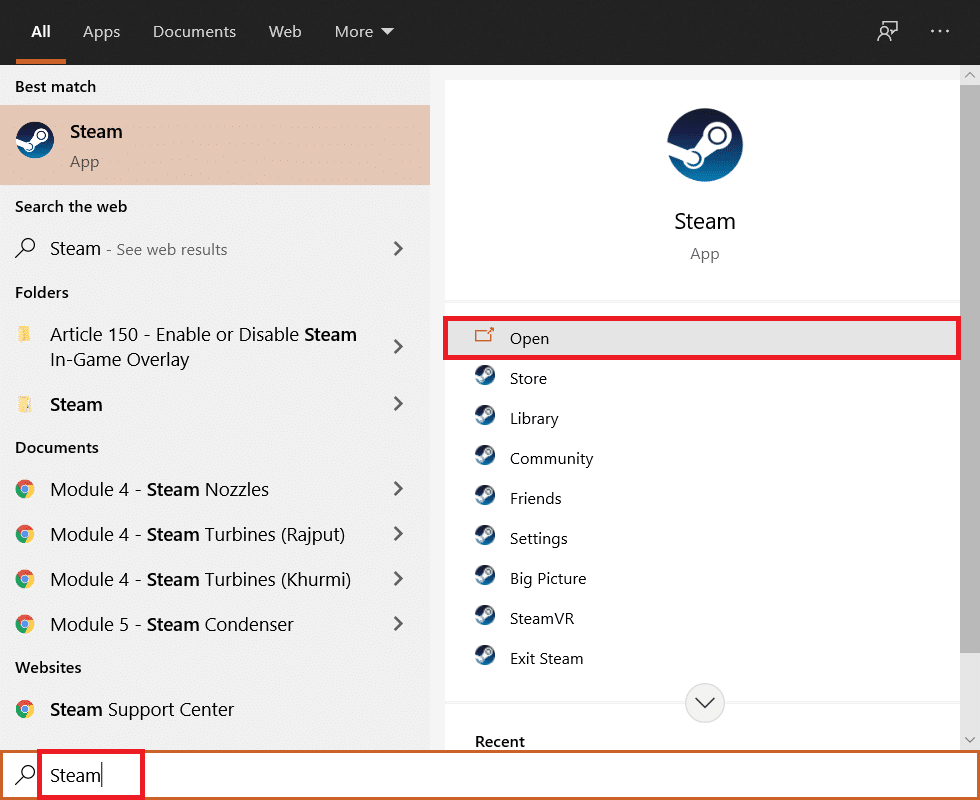
2. В окне Steam выберите опцию БИБЛИОТЕКА .
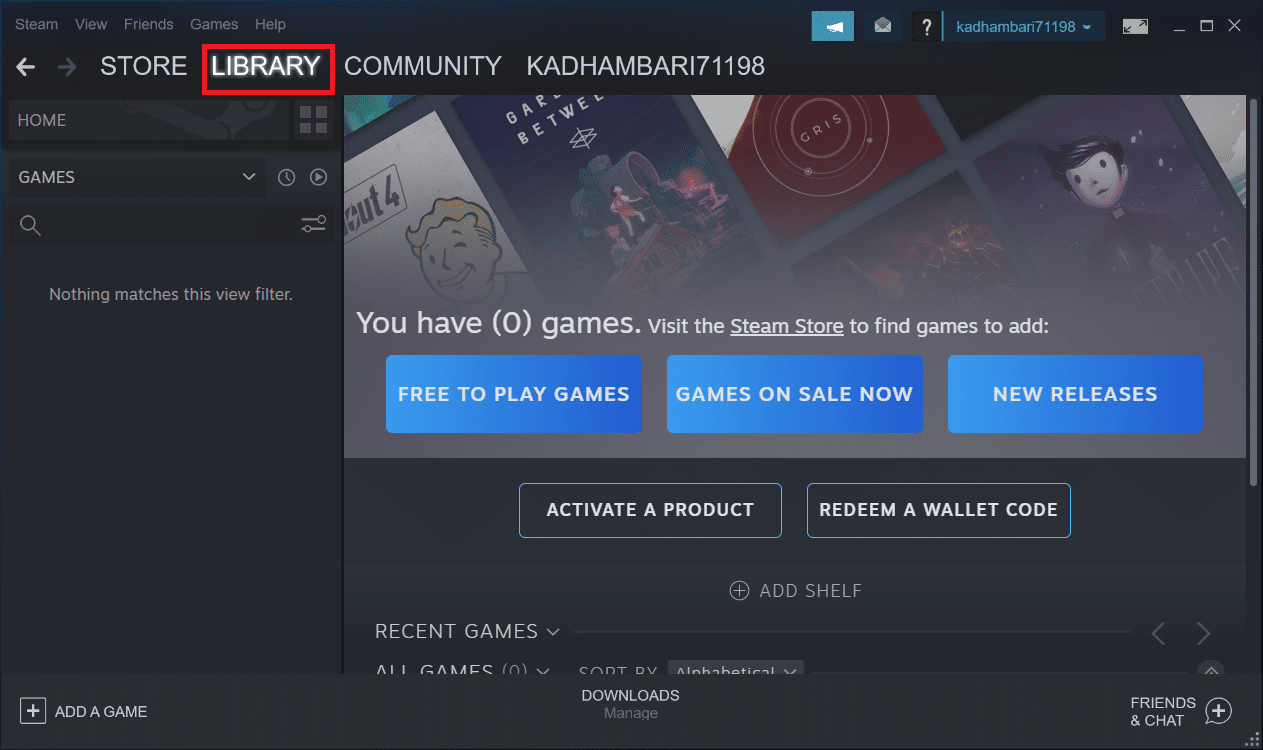
3. Найдите и щелкните правой кнопкой мыши игру Ark: Survival Evolved . Затем выберите « Свойства » в контекстном меню.
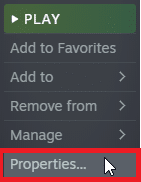
4. Перейдите на вкладку « Обновления ». Затем не забудьте сохранить параметр « Всегда обновлять эту игру» в разделе « Автоматические обновления ».
Когда этот параметр включен, приложение автоматически обновляется при наличии любого текущего исправления.
Кроме того, проверьте наличие обновлений на официальном веб-сайте ARK Survival и загрузите его вручную.
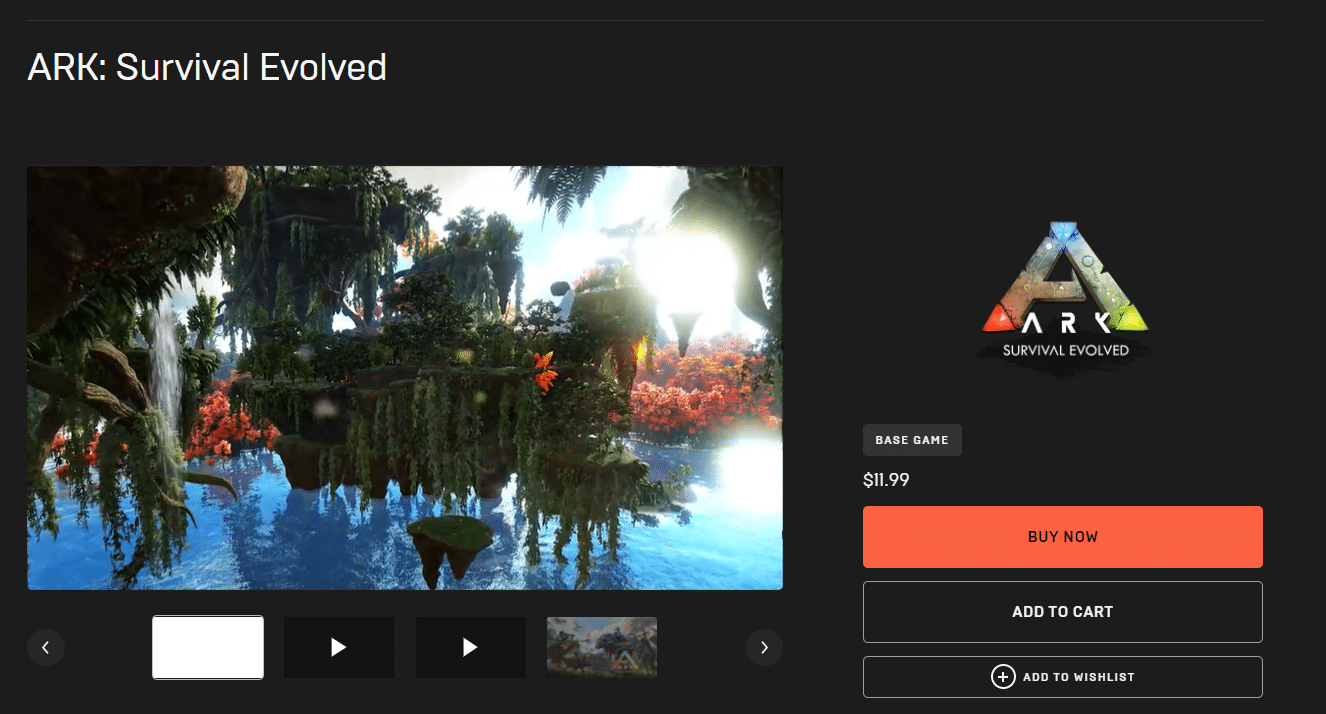
После этого закройте приложение Steam. Затем перезапустите его и проверьте, устранена ли проблема с ПК.
Читайте также: Как исправить сбой Steam
Способ 4: отключить антивирус (если применимо)
Общеизвестный факт, который все знают о любом антивирусе, заключается в том, что он защищает компьютер от любых вредоносных угроз. Можно даже сказать, что это ангел-хранитель. Иногда его ограничения могут быть подавляющими. В этом случае есть вероятность, что эти антивирусные программы или брандмауэр препятствуют бесперебойной работе файлов игры. Следовательно, вам необходимо немедленно отключить антивирус или брандмауэр Защитника Windows на время. Прочтите наше руководство о том, как временно отключить антивирус в Windows 10, чтобы отключить антивирус на определенное время.
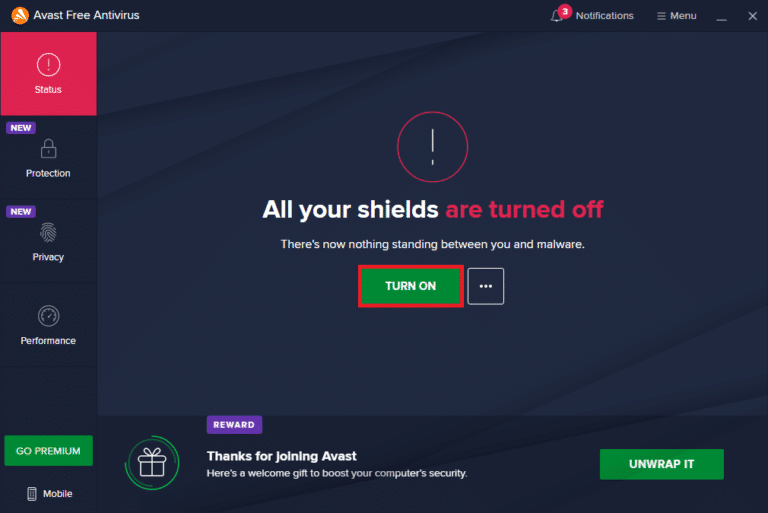
Кроме того, ознакомьтесь с нашим руководством по отключению брандмауэра Windows 10, чтобы отключить брандмауэр Защитника Windows.
Примечание. Не рекомендуется отключать брандмауэр Защитника Windows, так как он защищает ваш компьютер от вредоносных программ.
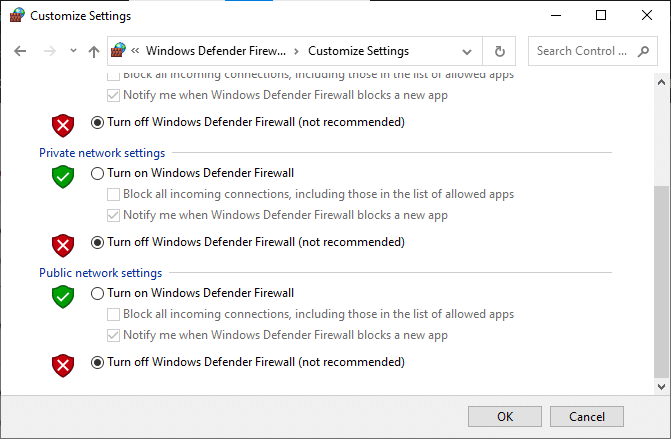
Способ 5: изменить настройки совместимости
Если проблема сбоя ark не устранена в Windows 10, просто запустите игру в режиме совместимости. Иногда этот метод чрезвычайно полезен, и нет ничего плохого в том, чтобы попробовать это решение один раз. Следуйте инструкциям, чтобы запустить игру в режиме совместимости.
1. Щелкните правой кнопкой мыши ярлык игры ARK: Survival Evolved на рабочем столе и выберите « Свойства » в контекстном меню.
2. Перейдите на вкладку « Совместимость ».
3. Затем включите параметр « Запустить эту программу в режиме совместимости» в разделе « Режим совместимости » и выберите соответствующую ОС в раскрывающемся меню.
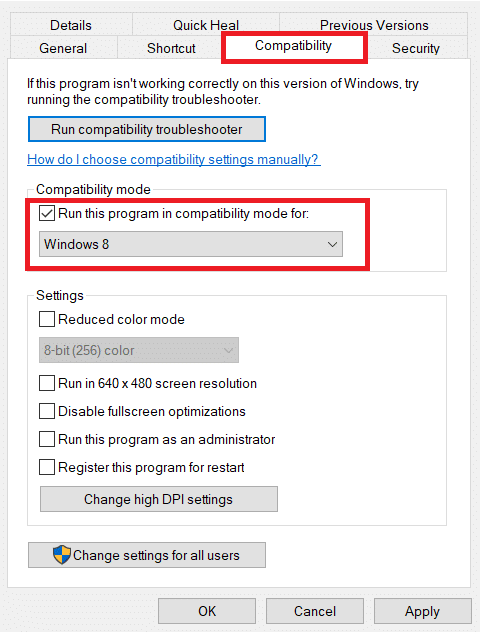
4. Затем установите флажок « Запускать эту программу от имени администратора » в разделе « Настройки ».
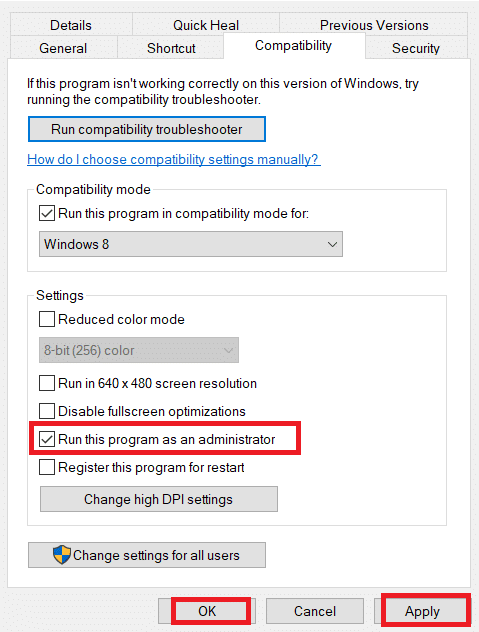
5. Наконец, выберите « Применить », а затем нажмите « ОК », чтобы сохранить внесенные изменения.
6. Запустите игру ARK: Survival Evolved и проверьте, сохраняется ли проблема сбоя ARK.
Читайте также: Как отключить оверлей Steam в Windows 10
Способ 6: изменить параметры запуска
Несовместимые настройки запуска игры могут быть причиной сбоя ARK. Поэтому, чтобы решить эту проблему, измените несколько соответствующих параметров запуска, а затем запустите игру. Для этого выполните шаги, указанные ниже.
1. Запустите приложение Steam из поиска Windows .
2. В окне Steam выберите опцию БИБЛИОТЕКА .
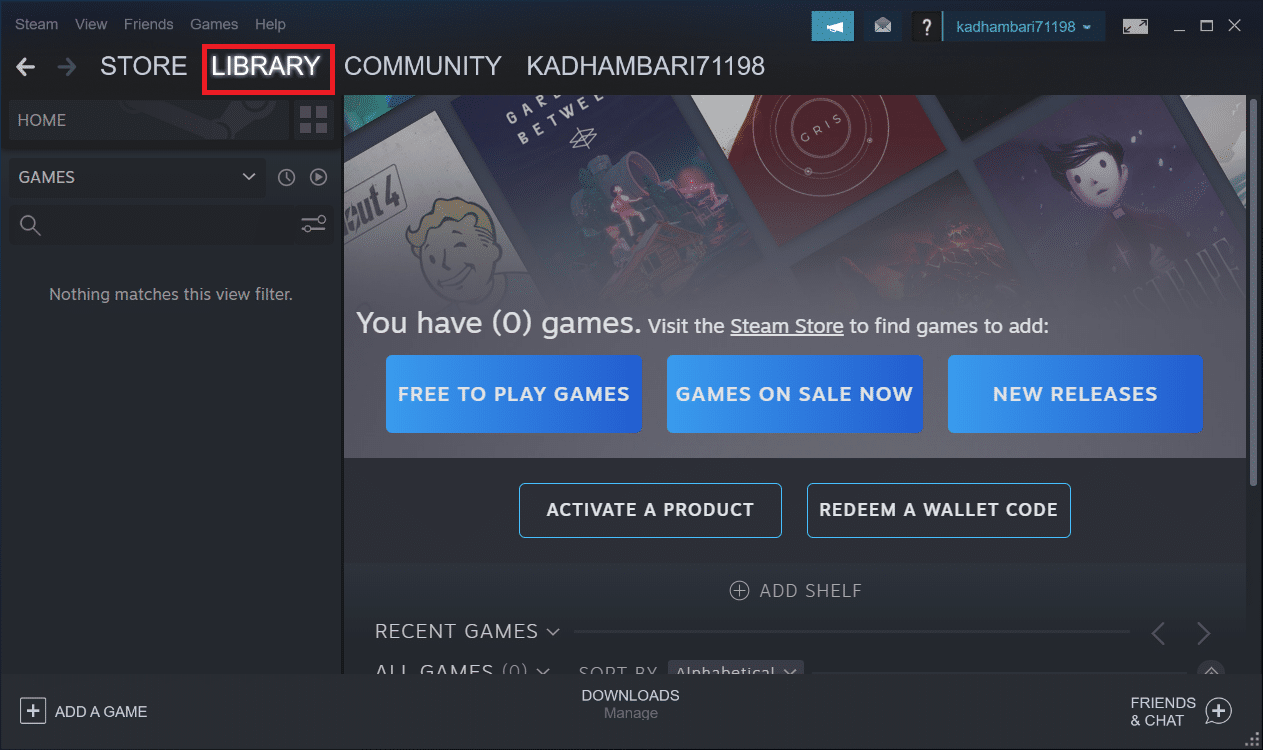

3. Найдите и щелкните правой кнопкой мыши игру Ark: Survival Evolved . Затем выберите « Свойства » в контекстном меню.
4. Перейдите на вкладку Общие и нажмите кнопку НАСТРОЙКА ПАРАМЕТРОВ ЗАПУСКА ….
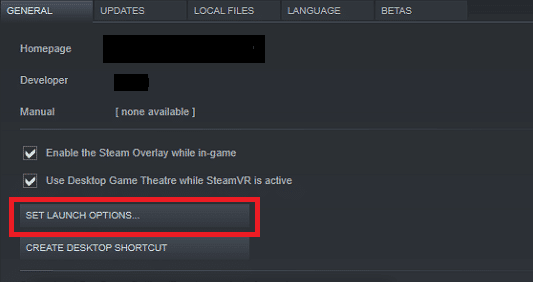
5. Введите следующий текст и нажмите OK . Введенный ниже текст гарантирует, что ваш компьютер использует DirectX11 .
-ИСПОЛЬЗОВАТЬ ВСЕ ДОСТУПНЫЕ ЯДРИ -sm4 -d3d11
6. Закройте приложение Steam . Затем перезапустите его и проверьте, устранена ли проблема с ПК в ARK.
Способ 7: изменить параметры питания
Обычно сбалансированный режим по умолчанию устанавливается в качестве плана питания на любом ПК с Windows 10. Отличительной чертой этого режима является то, что он будет экономить как можно больше энергии, что, в свою очередь, использует меньше ресурсов. Этот сценарий приводит к сбою игры ARK. Таким образом, рекомендуется изменить план питания на высокопроизводительный режим. Прочтите наше руководство о том, как изменить план электропитания в Windows 10, и выполните приведенные в нем инструкции. Но обязательно установите его на высокую производительность, так как этот режим актуален для запуска игр.
Примечание. Прежде чем вносить какие-либо изменения, убедитесь, что ваш компьютер подключен к сети.
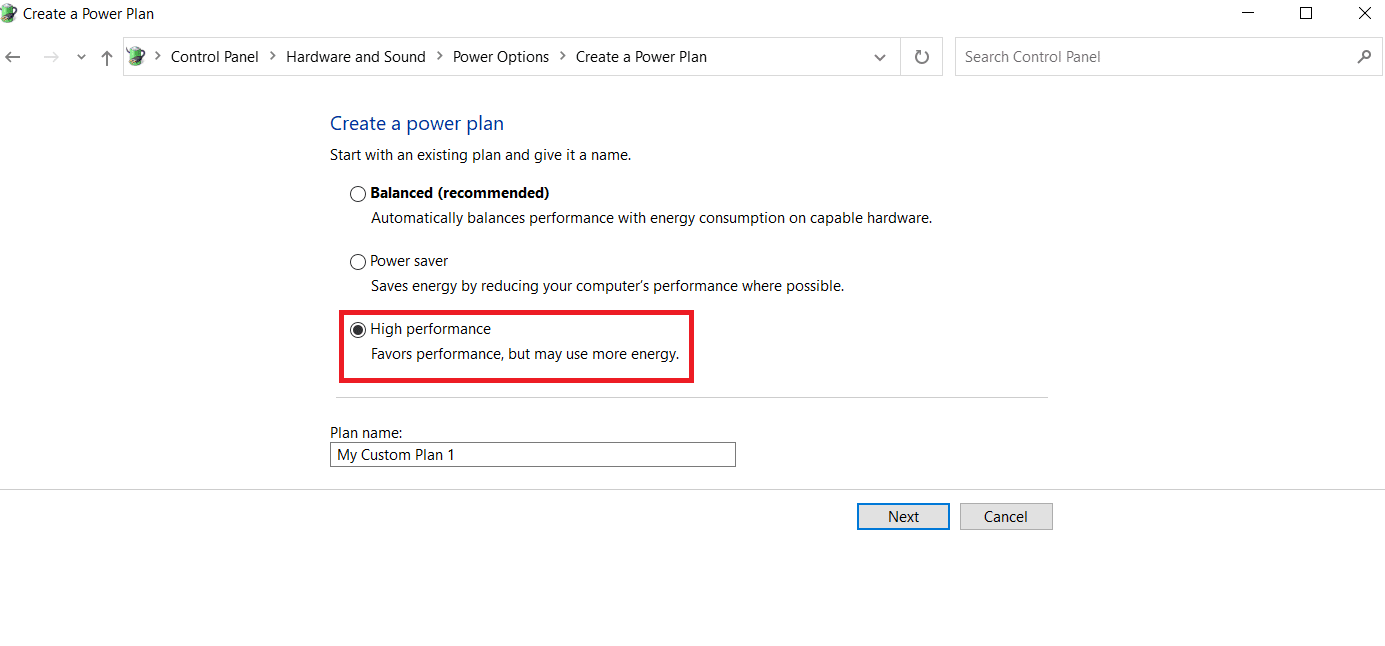
Читайте также: Как играть в игры Steam от Kodi
Способ 8: выполнить очистку диска
Многие геймеры решили проблему постоянного сбоя ark, освободив место на жестком диске, на котором установлена игра ARK. Таким образом, если вы боретесь с частыми сбоями ARK, выполните очистку диска, чтобы освободить место. Для этого выполните шаги, указанные ниже.
1. Нажмите одновременно клавиши Windows + E и запустите проводник .
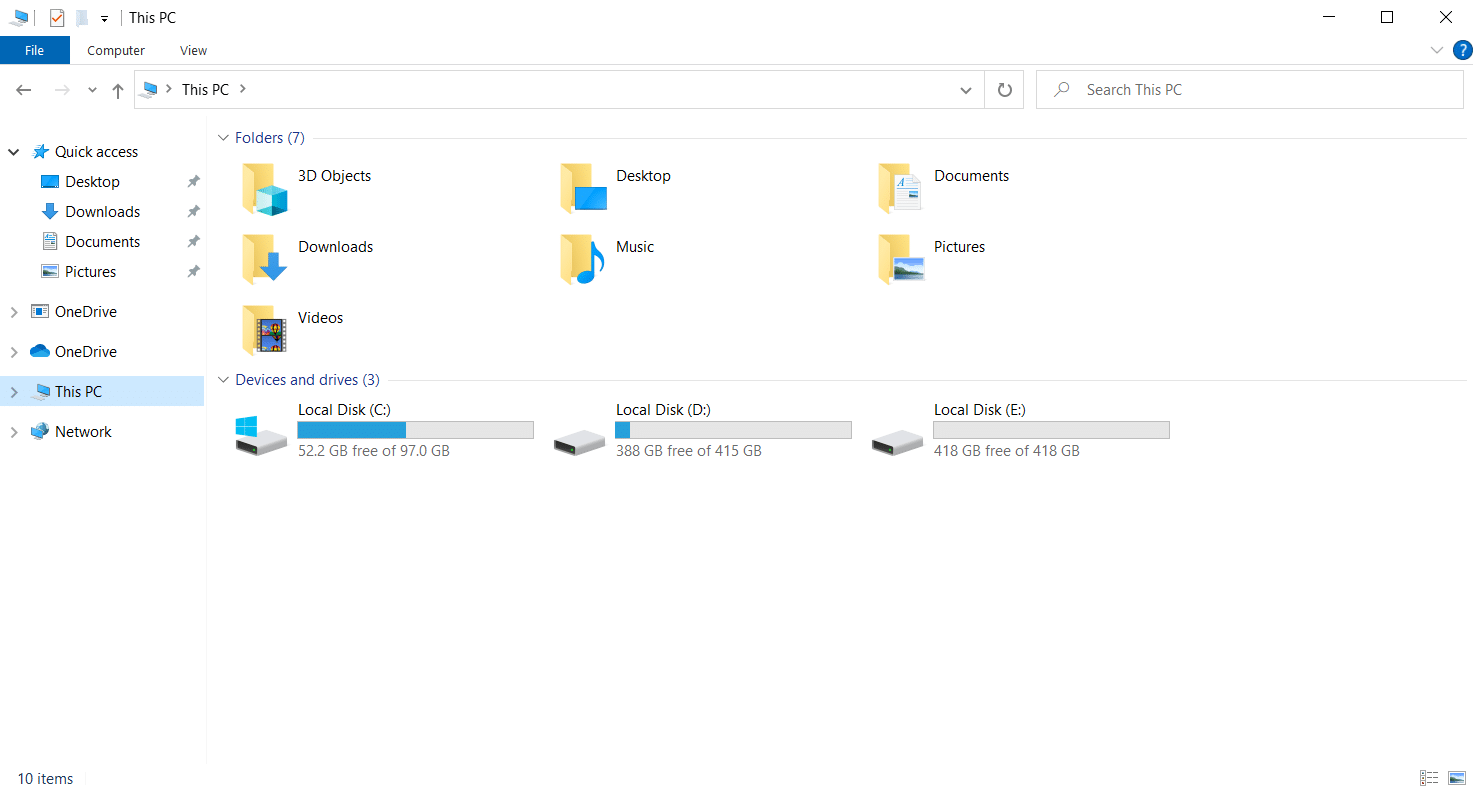
2. Щелкните правой кнопкой мыши раздел локального диска , на котором установлена игра, и выберите пункт « Свойства » в контекстном меню.
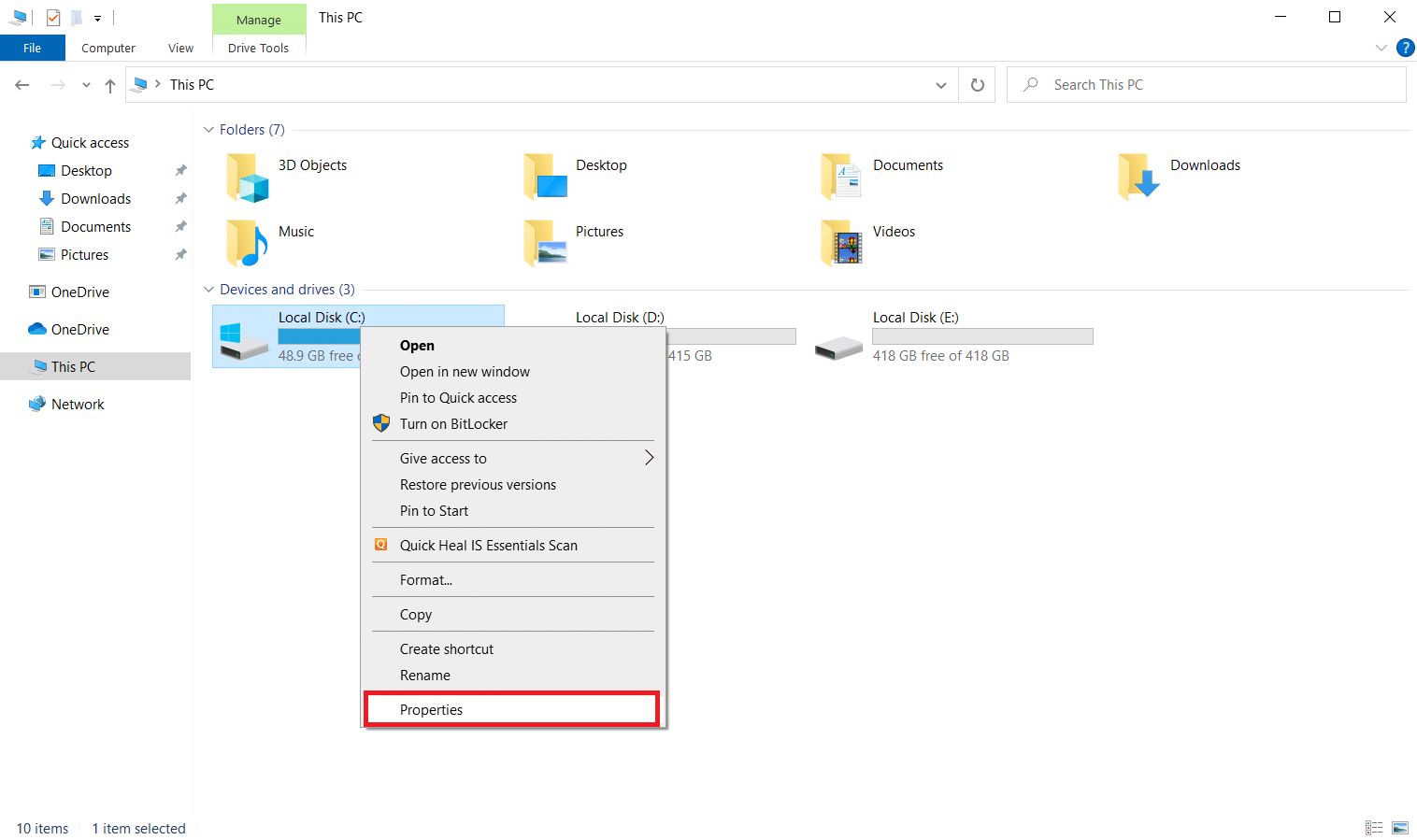
3. Перейдите на вкладку « Общие » и нажмите кнопку « Очистка диска ».
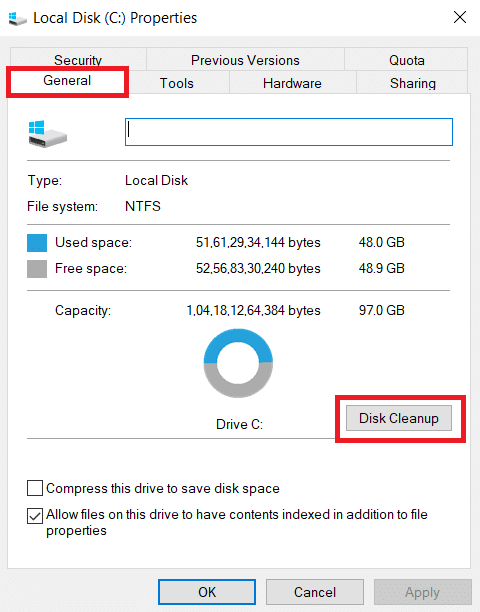
4. Следуйте нашему руководству, чтобы использовать очистку диска в Windows 10.
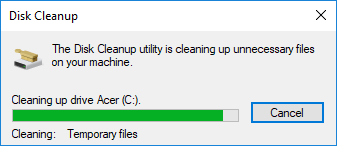
5. Дождитесь завершения процесса очистки диска. Затем проверьте, есть ли на вашем диске не менее 4 ГБ свободного места . Если свободное место не достигает этого минимального предела, выберите ненужные системные файлы и очистите его.
Выполнив эти инструкции, проверьте, можете ли вы играть в игру ARK без перерыва.
Метод 9: очистить кеш в загрузках Steam
Кэши — это компоненты, которые накапливают и хранят данные для быстрого обслуживания в будущем. И когда этот кеш накапливается до ненормального уровня, возникает проблема, как будто ark продолжает падать в Steam. Следовательно, рекомендуется очистить этот кеш, чтобы игра работала без перерывов. Вот как это сделать.
1. Запустите приложение Steam .
2. В окне Steam выберите параметр БИБЛИОТЕКА и щелкните значок « Настройки » в правом верхнем углу страницы, как показано на рисунке.
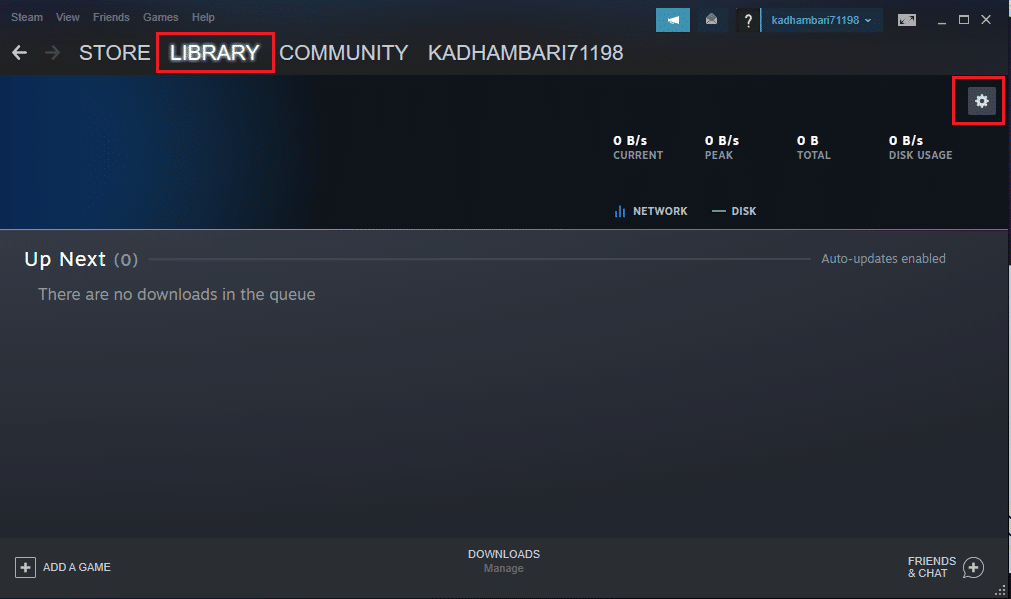
3. Выберите вкладку « Загрузки в» на странице настроек Steam . Затем нажмите ОЧИСТИТЬ КЭШ ЗАГРУЗКИ , как выделено.
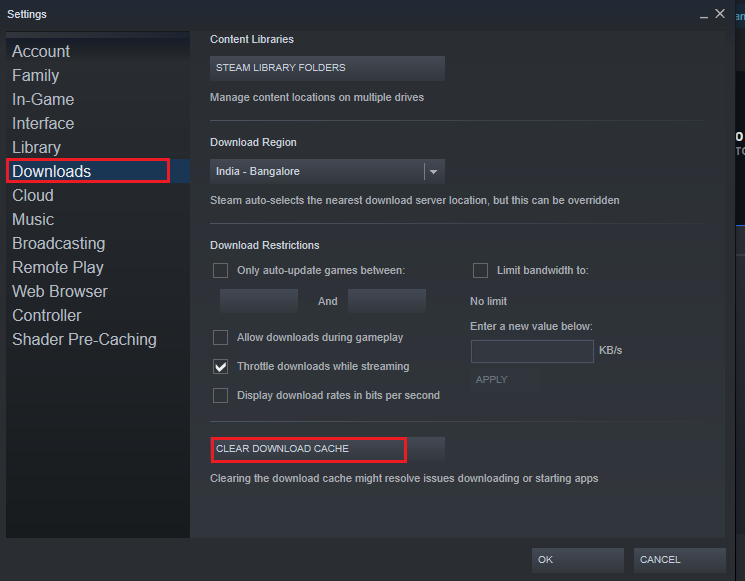
4. Во всплывающем окне Steam — Очистить кэш загрузки нажмите « ОК », чтобы подтвердить процесс.
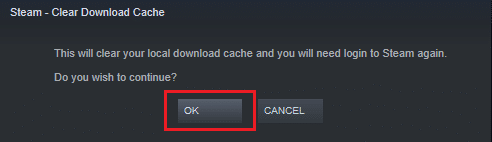
5. Как только кеш загрузки Steam будет очищен, закройте приложение. Перезапустите его и снова войдите в систему. Затем проверьте, решена ли проблема с компьютером при сбое в работе ковчега.
Читайте также: Исправление ошибки при загрузке изображения Steam
Метод 10: настроить разрешение игры
Попробуйте изменить разрешение игры и проверьте, не исчезает ли проблема с ковком. Это связано с тем, что иногда высокое разрешение может повлиять на производительность компьютера, если его оптимизация выходит за рамки обычного предела. Таким образом, следуйте инструкциям ниже, чтобы сделать это.
1. Закройте приложение Steam .
2. Нажмите одновременно клавиши Windows + E и запустите проводник .
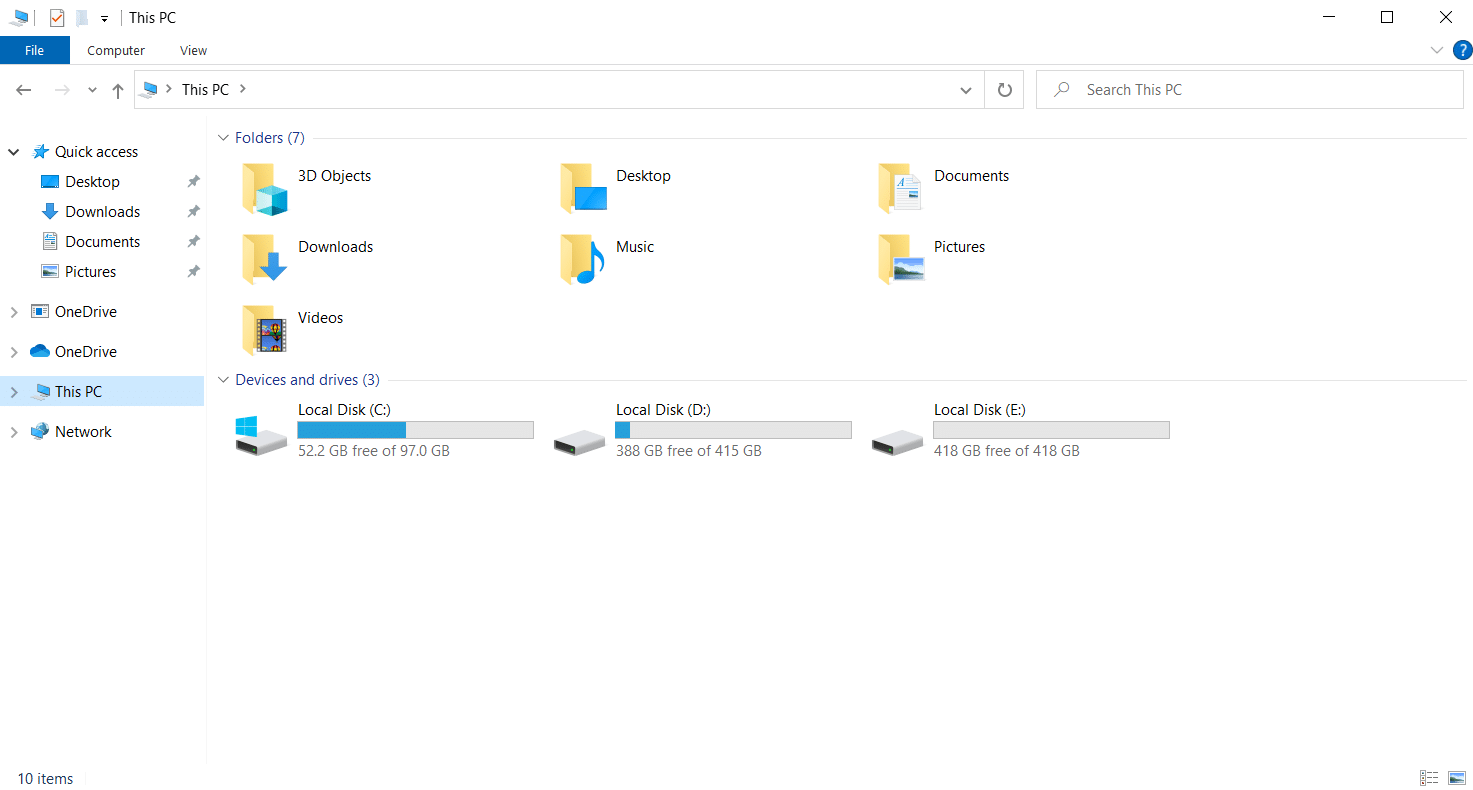
3. Перейдите по следующему пути .
steamapps\common\ARK\ShooterGame\Saved\Config
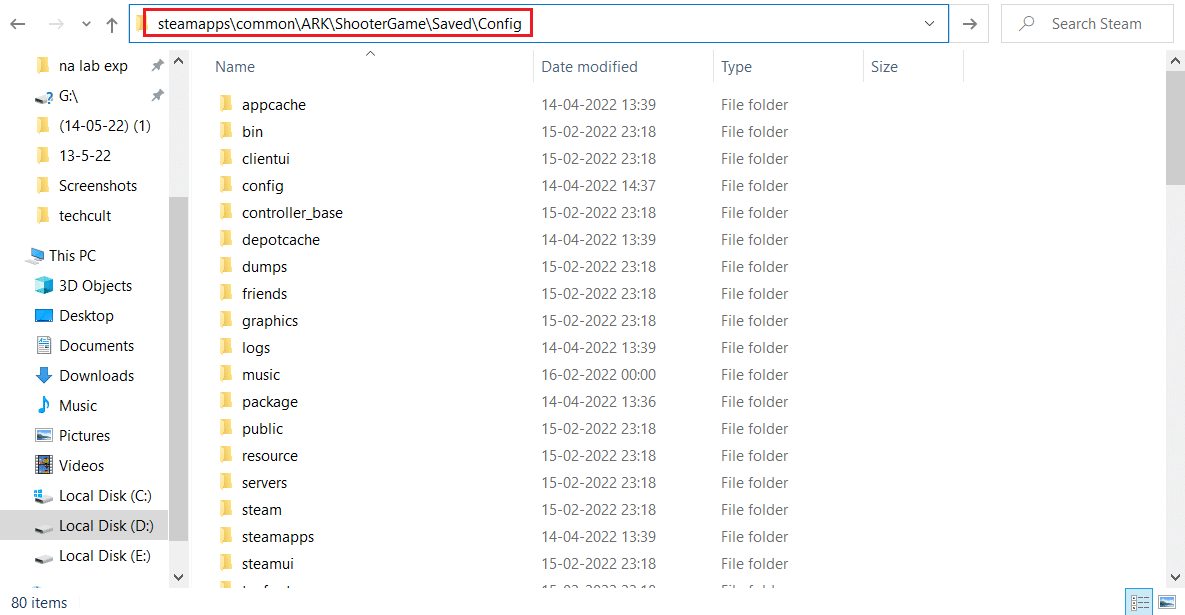
4. Найдите папку GameUserSettings.ini . Затем щелкните правой кнопкой мыши и откройте его с помощью редактора Блокнота .
5. Обязательно измените настройки в соответствии с подробностями, указанными ниже.
РазрешениеРазмерX=1920 РазрешениеРазмерY=1080 bUseDesktopResolutionForFullscreen=False Полноэкранный режим = 0 bUseVSync = Ложь
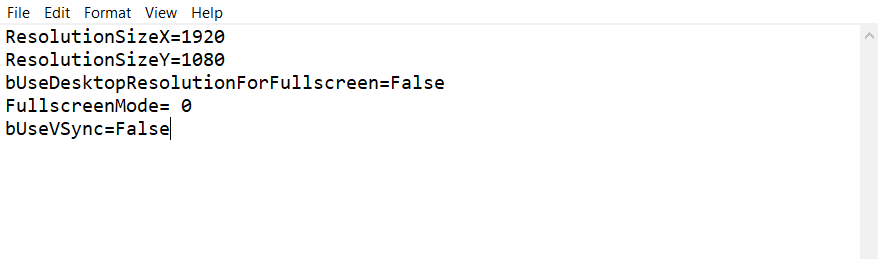
6. После этого сохраните изменения в файле. Затем перезапустите игру и посмотрите, продолжает ли ARK падать на ПК.
Способ 11: выберите соответствующий графический процессор
Игровые ноутбуки обычно содержат два графических процессора. Один из них — выделенный графический процессор, а другой — интегрированный. Теперь игровые процессоры меняются между этими двумя графическими процессорами в соответствии с их сценарием энергопотребления. Но если ваш ноутбук настроен на определенный графический процессор, это может привести к сбою игры. Таким образом, выберите NVIDIA GPU на панели управления, чтобы решить эту проблему.
1. Запустите панель управления NVIDIA из меню «Пуск» или ярлыка на рабочем столе.
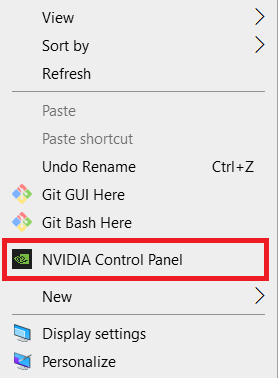
2. В окне панели управления NVIDIA выберите параметр Configure Surround, PhysX в разделе настроек 3D на левой панели.
3. На правой панели щелкните раскрывающийся список «Процессор » в разделе « Настройки PhysX ». Затем выберите нужный графический процессор в контекстном меню.
4. После внесения изменений нажмите « Применить », чтобы сохранить внесенные изменения. Наконец, проверьте, решена ли проблема, с которой вы боретесь.
Читайте также: Как удалить Steam Games
Метод 12: понижение частоты графического процессора
Разгон графического процессора снимает ограничение видеокарты и позволяет ей работать выше своего безопасного предела. Таким образом, этот процесс может иногда вызывать ошибки. Поэтому необходимо не переходить предел. Это связано с тем, что дальнейшее ограничение может остановить работу вашей видеокарты. И этот разогнанный графический процессор может быть причиной того, что ark продолжает падать. Хотя прямая причина не найдена, многие пользователи сообщили, что снижение разгона графического процессора решило проблему сбоя ark.
Метод 13: переустановите игру ARK
Если пока ничего не помогло, удалите игру и заново установите ее через сервер Steam. Будем надеяться, что таким образом проблема с ковком будет решена. Вот как это сделать.
1. Откройте приложение Steam .
2. Перейдите в библиотеку с ее домашней страницы.
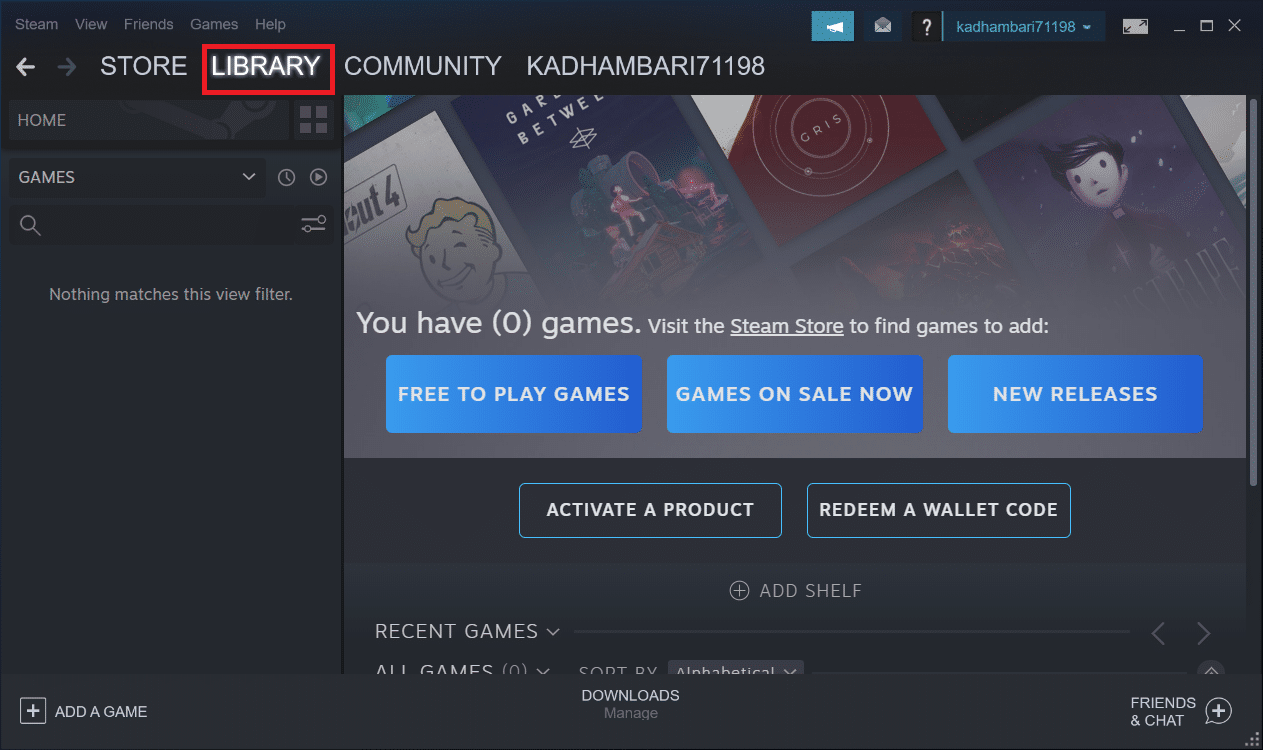
2. Теперь удалите ARK с сервера Steam.
3. Закройте приложение Steam и выйдите из Steam с вашего ПК.
4. Нажмите одновременно клавиши Windows + E и запустите проводник .
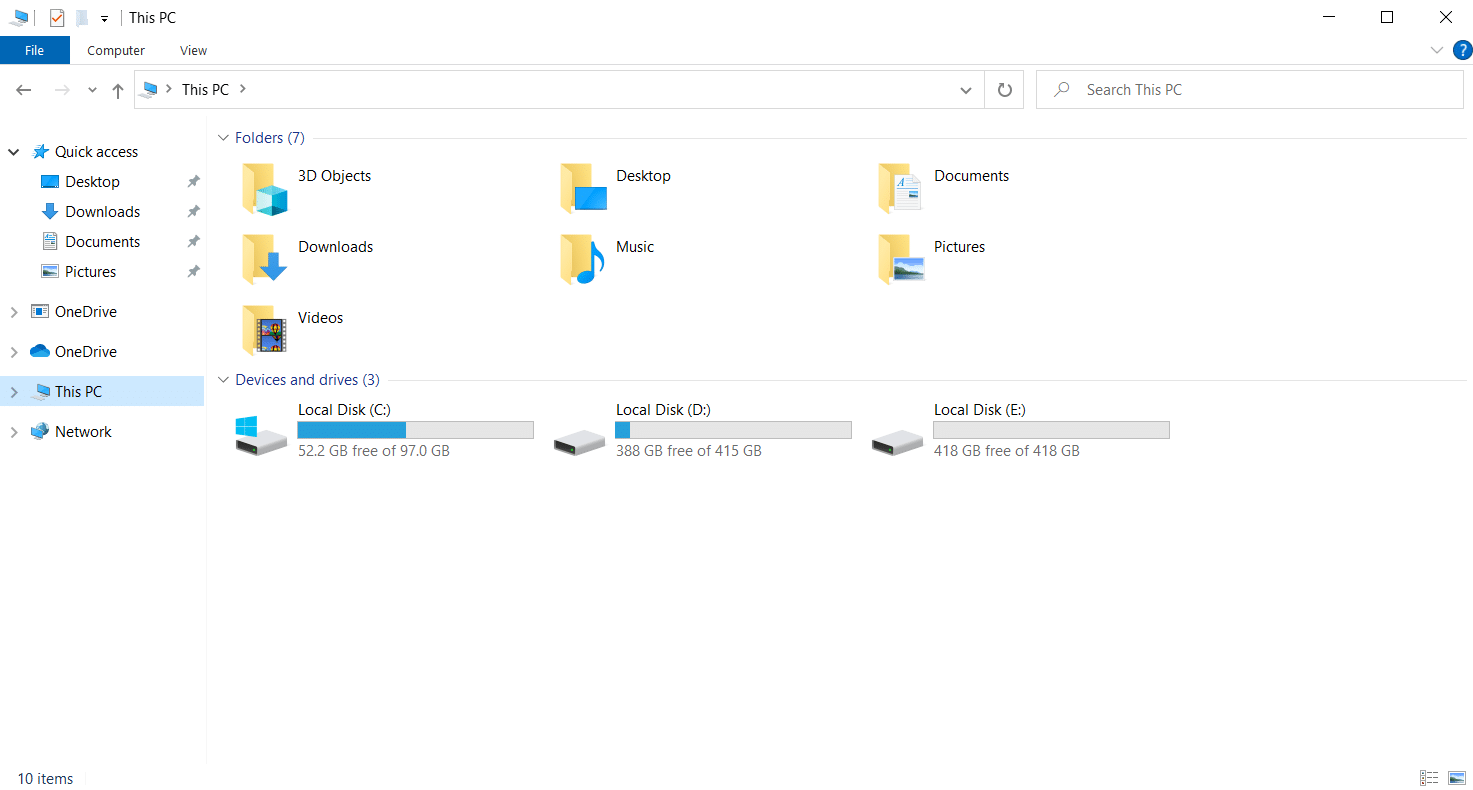
5. Перейдите к указанному ниже пути местоположения.
C:\Program Files (x86)\Steam\steamapps\common
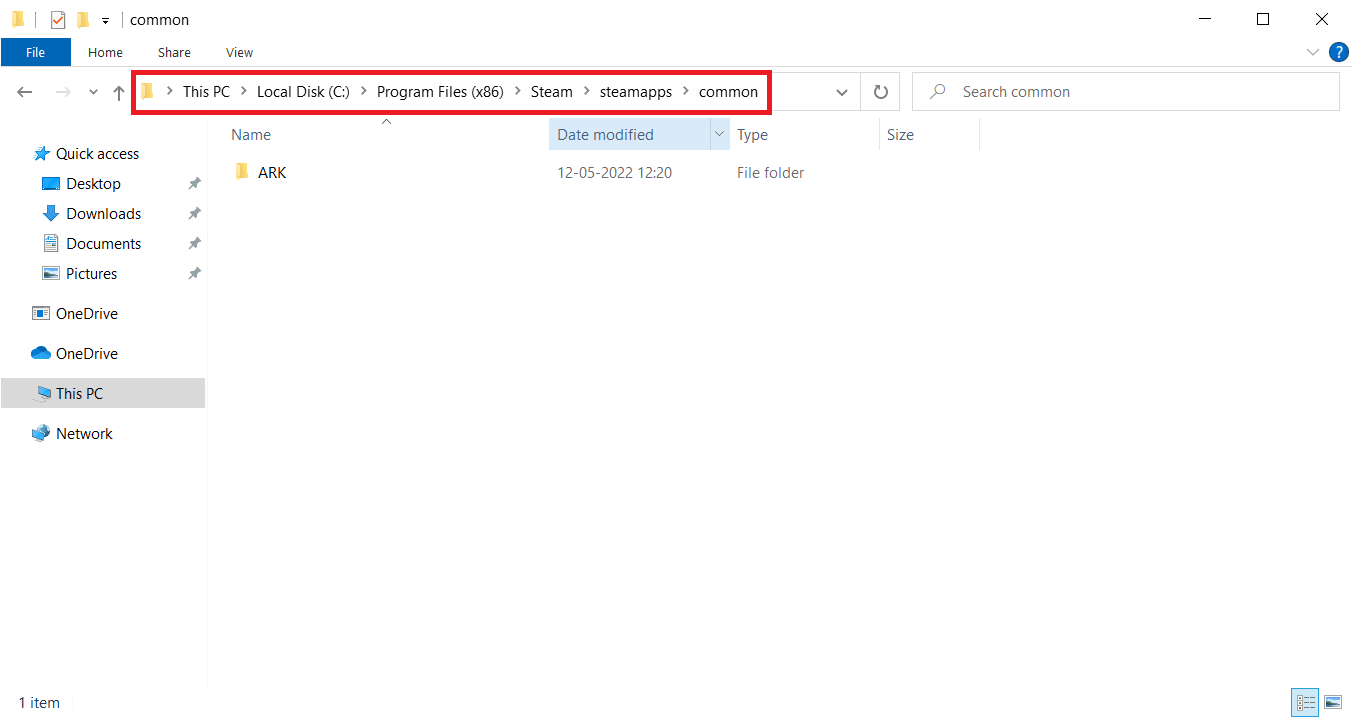
6. Щелкните правой кнопкой мыши папку ARK и выберите « Удалить » в контекстном меню, чтобы полностью удалить игру.
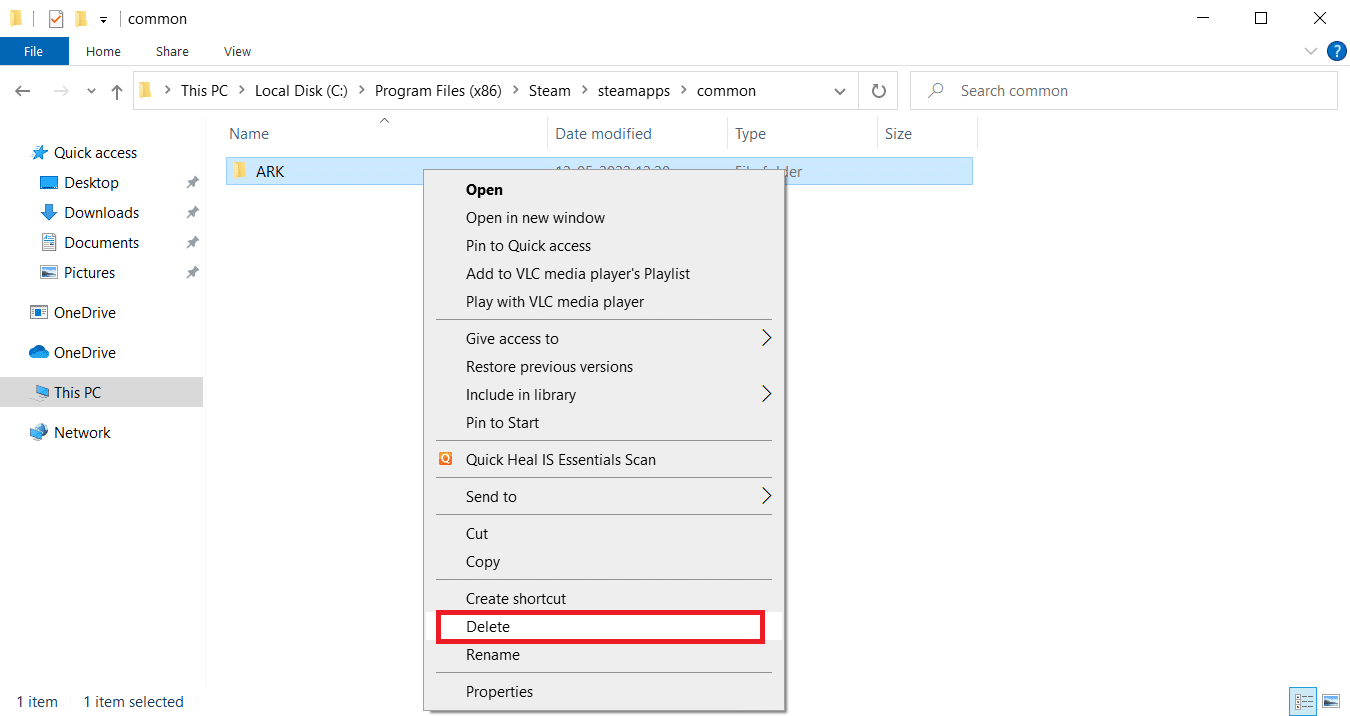
7. Снова запустите клиент Steam и переустановите игру. Наконец, проверьте, решена ли проблема сбоя ARK на ПК.
Читайте также: Как сделать резервную копию игр Steam
Способ 14: переустановите клиент Steam
Если ни одно из вышеупомянутых решений не сработало, проверьте, отсутствуют ли или повреждены файлы, принадлежащие клиенту Steam. Следовательно, переустановите приложение Steam и решите проблему с ковком. Прочтите наше руководство по восстановлению и переустановке Steam, чтобы узнать больше.
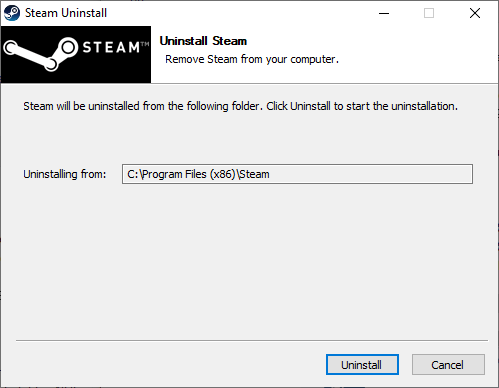
Рекомендуемые:
- Исправить код ошибки Центра обновления Windows 0x80070017
- Исправить невозможность подключения к World Minecraft в Windows 10
- Исправление Skyrim не запускается в Windows 10
- Исправление Steam Remote Play, не работающего в Windows 10
Мы надеемся, что это руководство было полезным, и вы исправили проблему с постоянным сбоем ARK в Windows 10. Сообщите нам, какой метод сработал лучше всего. Пожалуйста, не стесняйтесь обращаться к нам с любыми вопросами или предложениями через раздел комментариев, указанный ниже.
